27 desember 2007
Microsoft Dynamics CRM 4.0 er nå tilgjengelig
Konvertering av data fra SuperOffice CRM til Microsoft Dynamics CRM 4.0
13 august 2007
En online presentasjon av de viktigste funksjonene i Microsoft Dynamics CRM
06 august 2007
CRM Marketing Automation - Hvilke E-post metode skal jeg bruke og hva er forskjellen?
14 juni 2007
Microsoft CRM er ikke bare et CRM system, men også en utmerket utviklingsplattform for generelle forretningsapplikasjoner.
13 juni 2007
Få nøkkelinformasjon om dine forretningsforbindelser direkte i Microsoft CRM
 Columbus har i samarbeid med Purehelp.no integrert bedriftsinformasjon om dine forretningsforbindelser eller prospekter direkte på kundekortet i Microsoft CRM. Når du står på en forretningsforbindelse trenger du kun å velge fanen ”Dybdeinformasjon” for å få dyptgående informasjon om bedriften. Her kan du få dybdeinformasjon om foretaket, prokura, aksjonærer, regnskapstall, regnskapsanalyse, ranking og driftscore, presseklipp med mer. Løsningen er fritt tilgjengelig for alle Columbus kunder og leveres på forespørsel til øvrige brukere av Microsoft CRM. Se her for tilgjengelig informasjon...
Columbus har i samarbeid med Purehelp.no integrert bedriftsinformasjon om dine forretningsforbindelser eller prospekter direkte på kundekortet i Microsoft CRM. Når du står på en forretningsforbindelse trenger du kun å velge fanen ”Dybdeinformasjon” for å få dyptgående informasjon om bedriften. Her kan du få dybdeinformasjon om foretaket, prokura, aksjonærer, regnskapstall, regnskapsanalyse, ranking og driftscore, presseklipp med mer. Løsningen er fritt tilgjengelig for alle Columbus kunder og leveres på forespørsel til øvrige brukere av Microsoft CRM. Se her for tilgjengelig informasjon...
11 juni 2007
Med enkel koding kan du tilpasse og utvide funksjonaliteten på Microsoft CRM
19 april 2007
Nå kan du importere data til alle entiteter i Microsoft CRM
Verktøy finnes her…
18 april 2007
Hvordan gjøre tilpasninger – 6 ting du bør kjenne til
Artiklene beskriver basis tilpasningsmuligheter og konsepter. I tillegg til muligheter belyses også begrensninger som det er viktig du er klar over. Beskrivelse er på engelsk.
1. Meta-data driven customizations - Considerations for customizing Microsoft Dynamics CRM.
2. Security and customization - Describes the privileges you must have to access Customization features and how security applies to the customizations that you create.
3. Form and view customization - The most common types of customizations. What you can do and the process to apply changes.
4. Personal customizations - Let users personalize Microsoft Dynamics CRM to meet their work styles.
5. Entity customization - Explains what an entity is and how you can customize and relate entities.
6. Transportable customizations - How to move your customizations between Microsoft Dynamics CRM servers.
Les mer...
Etter at du har gjort tilpasninger er det mulig du må publisere eller gjøre andre grep for at tilpasninger skal bli tilgjengelig. Se Mitch Milam’s Blog for beskrivelse
14 mars 2007
Hvordan forandre URL fra eks. http://CRM:5555 til http://CRM
Alternativt kan du i Internet Information Server - IIS sette Redirection på Deafult Web Site eller opprette et Virtual Directory på Deafult Web Site som peker til CRM URL.
12 mars 2007
Hvordan jobbe med køer i Microsoft CRM...
Aktivitet (e-post, oppgave, avtale osv.) eller Sak blir automatisk sendt til eller tilordnet til kø. Bruker(e) som har ansvar for kø vil normalt ta tak i nye elementer i køen og velge Tilordne eller Godta… i knapperad i skjermbildet. Tilordne knappen lar bruker tilordne Aktivitet eller Sak til annen kø eller bruker. Ved å trykke Godta… knappen aksepterer du Aktivitet eller Sak og de flyttes til din Pågår mappe. På tilsvarende måte vil du akseptere eller avvise Aktivitet og Sak som er blitt tilordnet til deg i din Tilordnent mappe. Når du har akseptert en Aktivitet eller Sak vil de som nevnt bli flyttet til Pågår mappen, men hvordan fjernes de herfra?

Hvordan fjerne e-post fra "Pågår" kø’en
Når en e-post er akseptert av en bruker, vil den flytte seg til ”Pågår” kø’en. Hvordan forsvinner den så her fra? For å fjerne e-post, uten å slette den fra CRM gjør du følgende:
- Marker e-post du ønsker å fjerne (ikke åpne)
- Trykk på Slett knappen i menyen over
På denne måten fjerner du e-post fra ”Pågår” kø’en, men ikke som aktivitet i CRM.
(Ønsker du å slette e-post fra CRM, må du dobbeltklikke (åpne) e-post og velge ”slett e-post” på ”Handlinger” menyen.)
(PS: For de som ikke har oppdatert Microsoft CRM klient for Outlook med Update Rollup 1 kan Slett knappen være borte fra skjermbildet. I innstillinger av Sikkerhetsroller må også bruker være oppført med rettigheter til å slette oppføringer i køentitet.)
Hvordan fjerne øvrige Aktiviteter (utenom e-post) fra ”Pågår” kø’en
Øvrige Aktiviteter, alle utenom e-post, fjernes automatisk ved å vege ”Lukk…” på ”Handlinger” menyen:
- Dobbeltklikk på (åpne) Aktiviteten
- Velg f.eks. ”Lukk Oppgave” på ”Handlinger” menyen for å fullføre en oppgave.
- Statusfeltet nederst i venstre side viser nå Fullført.
13 februar 2007
Microsoft Dynamics CRM Analytics Foundation
- Executives can better track and manage business performance with key performance indicators (KPIs) and Microsoft SharePoint dashboards.
- Managers and employees can create reports quickly and make better decisions with Microsoft Office Excel and Report Builder (part of SQL Server Reporting Services).
- Line-of-business users of Microsoft CRM across sales, marketing, and service can identify new opportunities to grow revenue and increase efficiency with predictive analytics.
02 februar 2007
Send SMS direkte fra Microsoft Dynamics CRM
 SMS for Microsoft Dynamics CRM 3.0 er et tillegg til Microsoft CRM som gjør at du kan sende tekstmeldinger like enkelt som du sender e-post. Løsningen er integrert med Microsoft CRM slik at meldinger opprettes og sendes på samme måte som du sender e-post inne fra Microsoft CRM. Du kan bruke workflow i Microsoft CRM til å automatisere utsendelse av SMS meldinger. Les mer...
SMS for Microsoft Dynamics CRM 3.0 er et tillegg til Microsoft CRM som gjør at du kan sende tekstmeldinger like enkelt som du sender e-post. Løsningen er integrert med Microsoft CRM slik at meldinger opprettes og sendes på samme måte som du sender e-post inne fra Microsoft CRM. Du kan bruke workflow i Microsoft CRM til å automatisere utsendelse av SMS meldinger. Les mer...
01 februar 2007
Lag egne SharePoint Dashboard som viser dine CRM data slik du ønsker de presentert
Microsoft SharePoint integrasjon for Microsoft Dynamics CRM
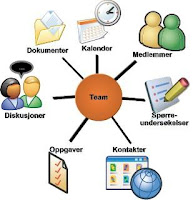 Columbus kan levere en integrasjonsløsning mellom Microsoft SharePoint og Microsoft CRM. Løsningen integrerer det beste fra to systemer slik at du får en helhetlig løsning som i tillegg til omfattende CRM funksjonalitet gir deg en integrert intranett/ekstranett løsning.
Columbus kan levere en integrasjonsløsning mellom Microsoft SharePoint og Microsoft CRM. Løsningen integrerer det beste fra to systemer slik at du får en helhetlig løsning som i tillegg til omfattende CRM funksjonalitet gir deg en integrert intranett/ekstranett løsning.Integrasjonsløsningen er tett integrert med Forretningsforbindelser i CRM. Løsningen vil automatisk opprette ett SharePoint-område for hver enkelt av dine aktive Forretningsforbindelser i CRM. SharePoint-område kan være kun dokumentområde eller være et fullstendig intranett/ekstranett for hver enkelt av dine Forretningsforbindelser. Innhold, omfang og design av SharePoint-område er ikke begrenset av integrasjonsløsning og du står fritt til å utforme dette. Eksempelvis kan SharePoint-område være et delt Prosjektområde mellom deg og dine kunder – ekstranett.
Få opp hjelpetekst når du står i felt som skal fylles ut…
Beskrivelse på hvordan du gjør dette finnes på Microsoft CRM Teamets blog
31 januar 2007
Hvordan effektivisere arbeidet med e-post maler i Microsoft CRM
I Microsoft CRM kan du opprette maler som automatisk fylles ut med relevant informasjon fra systemet. Disse malene kan også trigges automatisk fra Workflow.
Se følgende artikkel om hvordan du oppretter e-post maler i Microsoft CRM
Automatisk svar på e-post til avsender når e-post ankommer en kø i ditt Microsoft CRM system
When e-post is created:
if
E-post.Til contain Support : Kø
then
Email To[sender];Subject: Helpdesk Autosvar
end if
Workflow blir trigget når en ny e-post kommer inn til CRM, og hvis ”Til” adressen er til Support kø vil systemet automatisk sende en e-post som eks. bekrefter mottak av e-post. E-post er satt opp som mal i CRM og denne kan fylles ut med relevant tilleggsinformasjon fra kundedata som ligger i CRM.
Hvordan enkelt knytte/overføre kontakter i Outlook til Microsoft CRM
Dette kan løses ved at du lager en Workflow under Kontakter som du starter manuelt når Kontakt er opprettet i CRM. Denne Workflow overfører den informasjonen du har valgt å ta med fra Forretningsforbindelse til Kontakt. Når Workflow har kjørt er det ikke sikkert du ser endringen før du lukker og åpner Kontakt. Eventuelt kan du velge save og så F5 (refresh).
